
お急ぎですか?2025年にMcAfeeを解約し、返金してもらう方法はこちら!
- 1. McAfeeのサブスクリプションを解約します。McAfeeの自動更新を無効化し、カスタマーサポートに問い合わせて返金をお願いしましょう。
- 2. McAfeeをアンインストールします。パソコンの設定画面を開き、McAfeeのアプリをすべて削除します。
- 3. 代替のセキュリティソフトをお試しください。デバイスをマルウェアから守るために、ノートンなど、2025年におすすめのセキュリティソフトをインストールしましょう。
McAfee(マカフィー)のサブスクリプションを解約し、返金してもらうのは簡単です。McAfeeに新規加入した場合、年間プラン開始から30日以内に返金をリクエストすれば良いのです。また、自動更新が有効になっていて、すでに1回課金された場合、課金後60日以内であれば返金をリクエストできます。
返金保証期間内であっても、払い戻しの対象となるのはMcAfeeの年間サブスクリプションだけです。月間契約を解約した場合、次の課金サイクル後にサブスクリプションが停止されますが、払い戻しは受けられません。
返金され、McAfeeをアンインストールしたら、別のセキュリティソフトを選ぶことをおすすめします。2025年にMcAfeeの代わりにおすすめのセキュリティソフトをご覧ください。
なお、Windows PCやMac、iPhone、Androidなど、デバイスによらず、McAfeeの解約・返金手続きは同じです。
💰 McAfeeの払い戻し・返金に関する規則:McAfeeの年間サブスクリプションは30日間返金保証の対象です。また、McAfeeの年間プランが自動更新された場合、60日以内に払い戻しをリクエストできます。法人向け製品を含む、McAfeeの全製品に返金保証が適用されます。
McAfee(マカフィー)の解約方法【ステップごとに解説】
- 💻 Windows・MacでMcAfeeのサブスクリプションを解約する方法
- 📱 iPhone・iPadでMcAfeeのサブスクリプションを解約する方法
- 🤖 AndroidデバイスでMcAfeeを解約する方法
パソコンでMcAfeeのサブスクリプションを解約する方法
- McAfeeのサポートページ(https://service.mcafee.com/?locale=ja-JP)を開き、アカウントにログインします。
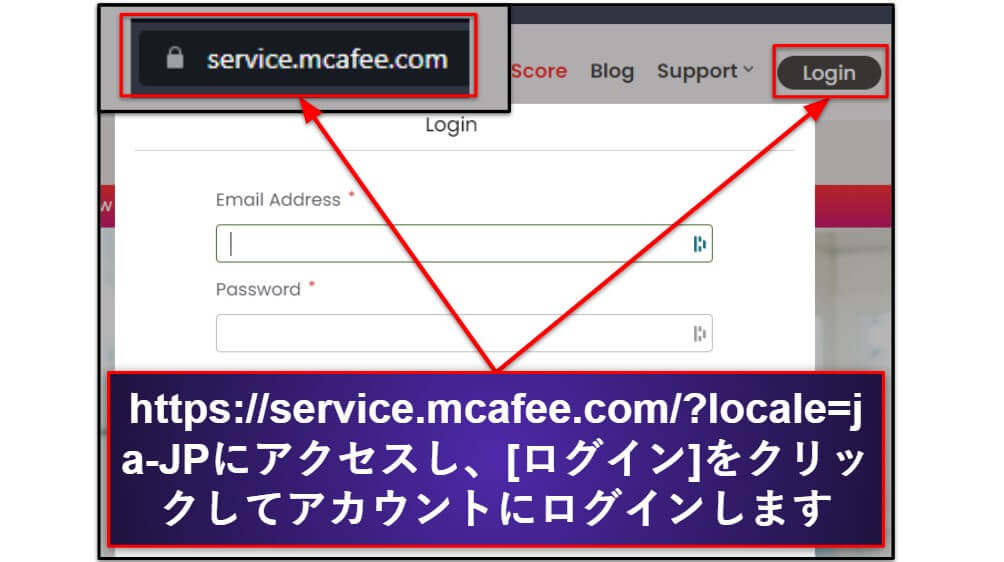
- 画面右上にある9つの正方形アイコン(᎒᎒᎒)をクリックし、「マイアカウント」をクリックしてください。
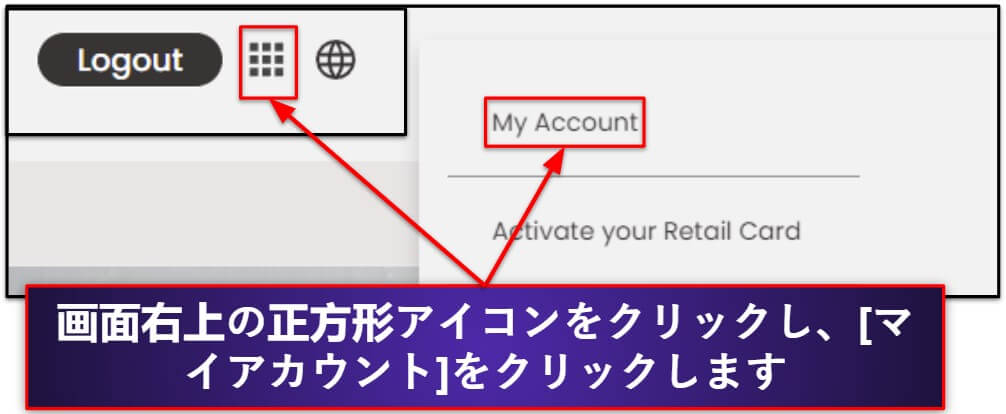
- アカウントダッシュボードで[自動更新の設定]をクリックします。
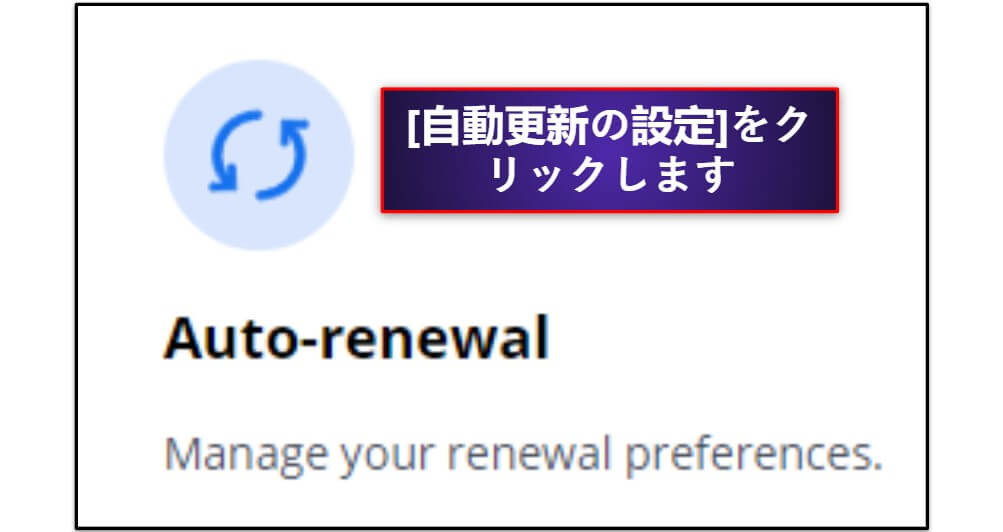
- 解約したい契約で[更新の設定]>[メンバーシップを終了する]の順にクリックします。
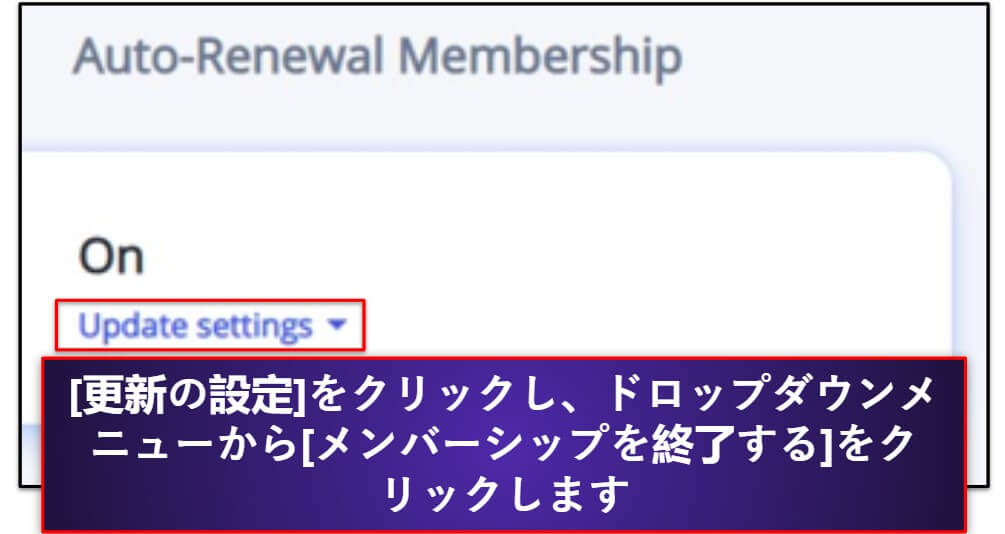
- [デバイスを安全に保護してきました]という画面が表示されます。[メンバーシップを終了する]をクリックしましょう。
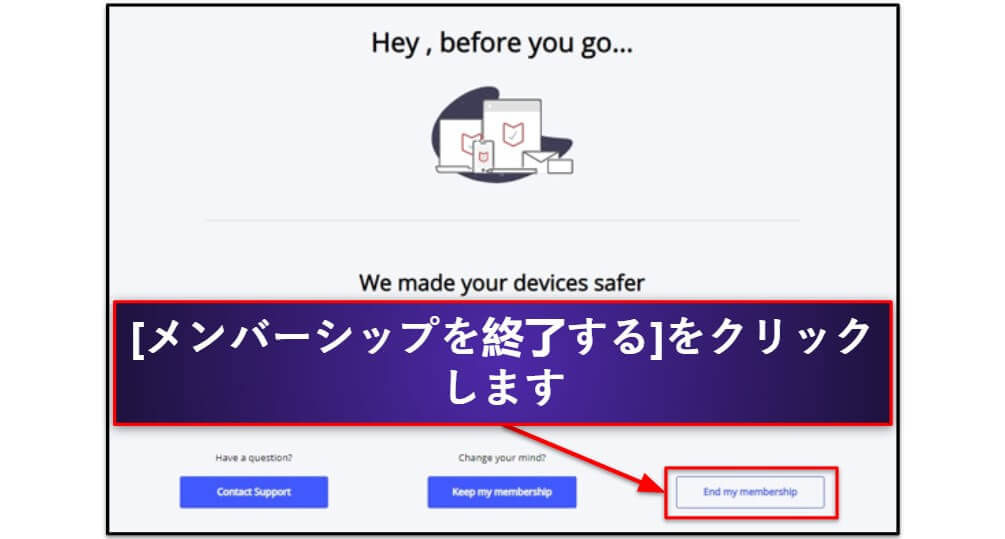
- 返金の条件を満たすことを確認しましょう。McAfeeの仮想アシスタントを活用すると便利です。
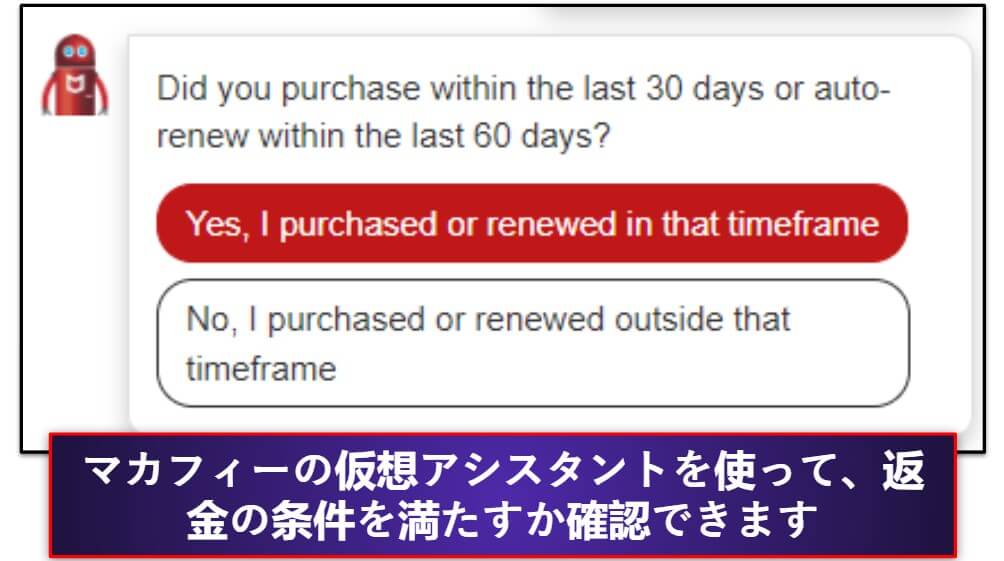
- 返金の対象である場合、https://service.mcafee.com/?locale=ja-JPに戻り、[購入と払い戻し]をクリックします。
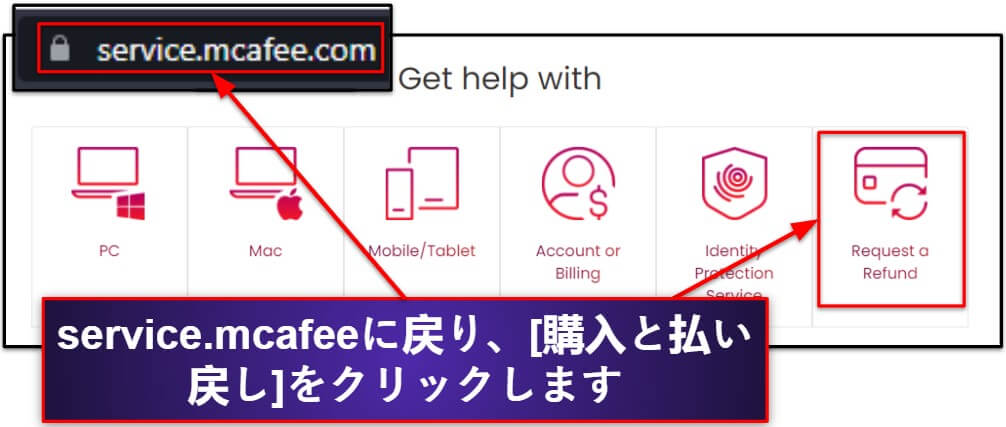
- 国・言語設定を確認し、もう一度[購入と払い戻し]をクリックします。
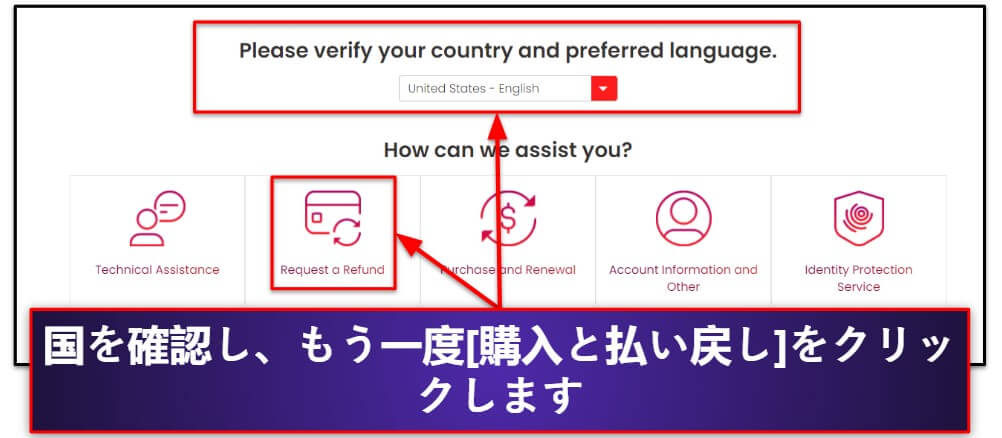
- 返金を希望する理由を選ぶ画面が表示されます。
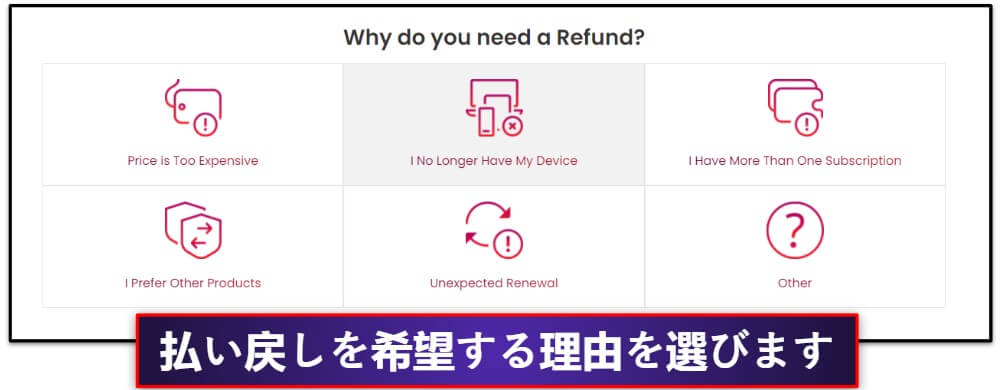
- 理由を選択すると、McAfeeに問い合わせて返金をリクエストする方法が表示されます。手続きは国によって異なります。
ほとんどの場合、返金してもらうにはMcAfeeに電話で問い合わせる必要があります。ステップ10でお住まいの地域のサポート電話番号が表示されます。McAfeeのサポートに電話する場合、サブスクリプションの注文番号、請求先住所、メール、電話番号、支払いに使ったクレジットカード番号などの情報を用意しておきましょう。
また、ネット上で払い戻しをリクエストできる場合もあります。このようなケースでは、McAfeeのアカウントにサインイン後、[サブスクリプションを管理](Manage Subscription)をクリックし、返金を希望する契約の[解約・払い戻し](Cancel / Refund)ボタンをクリックしてください。
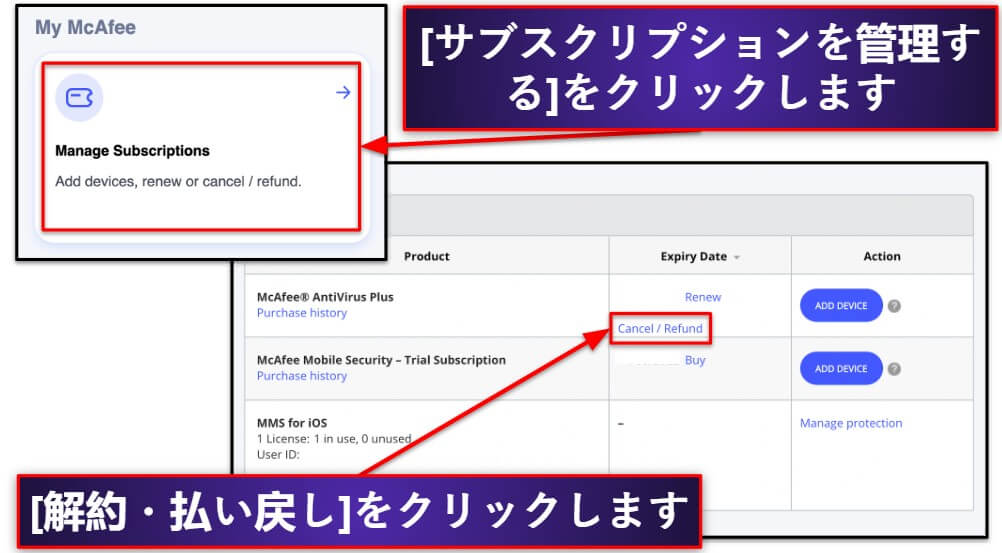
次に、払い戻しの理由を選ぶ画面が表示されるので、該当する理由を選びましょう。
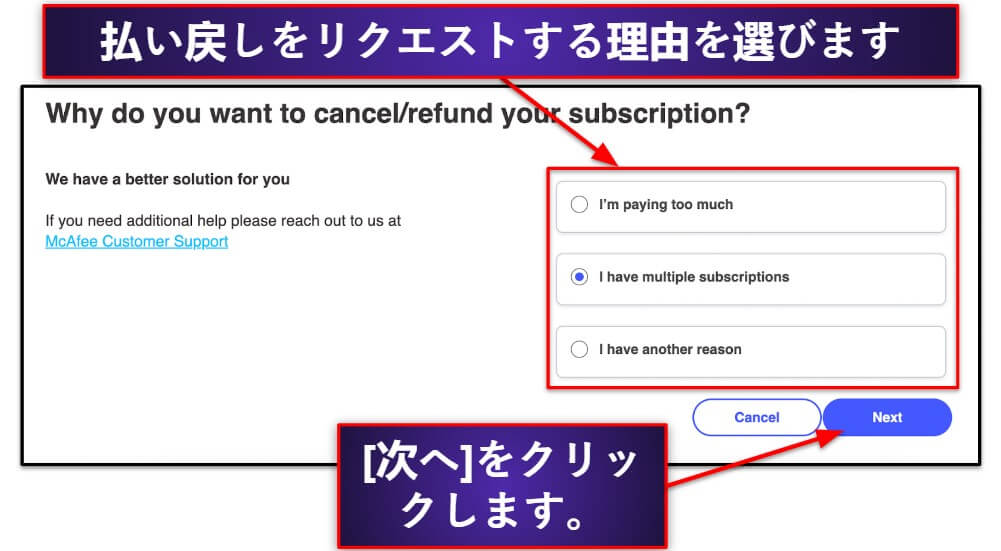
担当者とチャットするか聞かれます。担当者と話したくない場合は、[いいえ、解約・払い戻しを続ける]をクリックします。次のページで契約を終了し、[払い戻しを受ける]をクリックすると、解約が確定され、返金手続きは完了です。
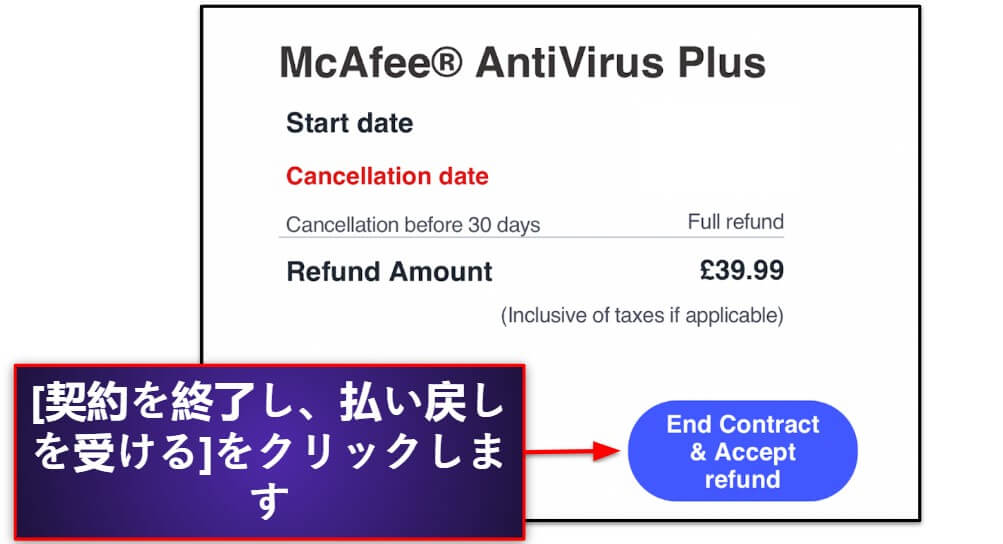
手続きが完了すると、3~5営業日以内に返金されるはずです。
- 代替のセキュリティソフトを選びましょう。McAfeeの代わりにおすすめなのはノートンです。McAfeeと同様、マルウェア検出率が100%で、パスワード管理ツールやモバイルアプリ、保護者機能などの追加特典はMcAfeeより優秀です。Bitdefenderも素晴らしいでしょう。McAfeeとは違い、Bitdefenderのクラウド型スキャナを使ってもデバイスの動作は遅くなりません。また、Macに一番おすすめなのはIntegoです。
iPhone・iPadでMcAfeeのサブスクリプションを解約する方法
ネット上でMcAfeeのサブスクリプションに加入した場合、上記の解約手続きをご覧ください。完了したら、iOSからMcAfeeのアプリをアンインストールしましょう。Apple App Storeから加入した場合、以下の手順に従ってください。
iPhoneまたはiPadでMcAfeeのサブスクリプションを解約するには、iOSの設定を開きましょう。
- 設定メニューの一番上に、あなたの氏名が表示されています。氏名をタップし、[サブスクリプション]をタップしてください。
- 一覧からMcAfeeを探し、[サブスクリプションをキャンセルする]をタップします。確認画面が表示されます。[確認]をタップしてください。
返金を受けるには、reportaproblem.apple.comにアクセスしましょう。この作業はiOSデバイスまたはパソコン(PC・Mac)から行えます。
- Apple IDを使ってサインインし、「ご希望の項目を選択してください」で[返金をリクエストする]を選びます。
- 2つ目のドロップダウンメニューから返金を希望する理由を選びましょう。
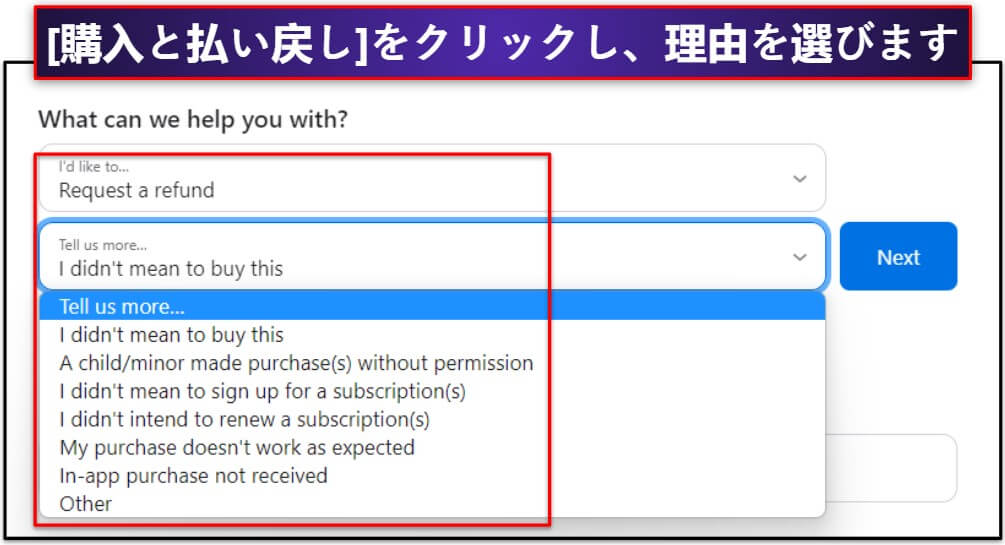
- 次の画面で、購入したアイテムの中からMcAfeeを選び、[送信]をタップします。しばらくすると、返金のリクエストが承認されたか知らせるメールがAppleから届きます。
- 他のiOS用セキュリティソフトを選びましょう。ノートンはiOSに最適なセキュリティアプリの1つで、SMSのフィルタリングやウェブ防御、盗難対策ツール、保護者機能などを格安で利用できます。一方、TotalAVもとても優秀なiOS用セキュリティアプリで、フィッシング対策や高速VPN、データの漏洩監視などの機能があります。
Androidのスマホ・タブレットでMcAfeeのサブスクリプションを解約する方法
ネット上でMcAfeeのサブスクリプションに加入した場合、上記の手順で解約し、AndroidデバイスからMcAfeeをアンインストールします。Google Playストアから加入した場合、以下の手順に従ってください。
AndroidでMcAfeeを解約するには、マカフィーセキュリティ:ウイルス対策VPNアプリを開きます。
- 画面下の歯車アイコンをタップします。
- [マイアカウント]をタップします。
- [アカウントを管理する]をタップします。
- ウェブブラウザが起動します。McAfeeのアカウント情報を入力してログインしましょう。
- 下にスクロールし、[自動更新]をタップします。
- 解約したい契約で[更新の設定]>[メンバーシップを終了する]の順にタップします。
- 「デバイスを安全に保護してきました」という画面が表示されるので、[メンバーシップを終了する]をタップしてください。
- 最後に、返金の条件を満たす場合はMcAfeeに問い合わせて払い戻しをリクエストしましょう。電話番号は国によって異なります。
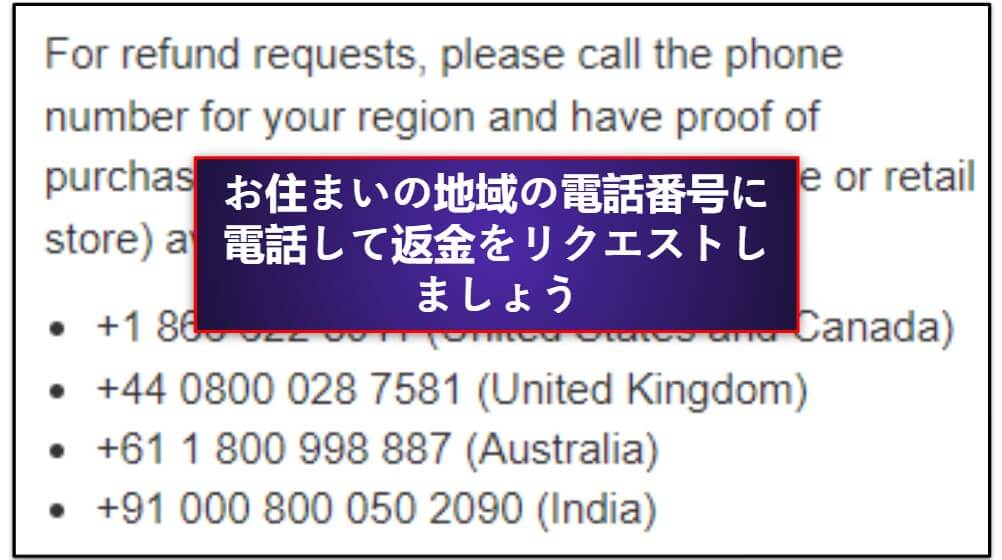
McAfeeに加入した国と購入したことを証明するものを用意してください。
- 最後に、代替となるAndroid用セキュリティアプリを選びましょう。2025年におすすめのAndroid用セキュリティアプリは多数ありますが、一番おすすめなのはノートンモバイルセキュリティ Android版です。マルウェア検出率が100%で、アプリのセキュリティスキャン、ウェブ防御、Wi-Fiネットワークの監視、高品質VPNなど、多機能です。BitdefenderのAndroidアプリも素晴らしいでしょう。優秀なウイルス対策スキャナ、盗難対策ツール、保護者機能、ノートンより優れたVPNなどが利用できます。
編集者から:Integoおよび当サイトは同じ企業グループに属しています。
2025年にMcAfeeの代わりにおすすめのセキュリティソフト
【早見表】2025年にMcAfeeの代わりにおすすめのセキュリティソフト
- 🥇 1. ノートン:2025年にMcAfeeの代替としておすすめの高性能セキュリティソフト。
- 🥈 2. ビットディフェンダー:McAfeeの代わりにおすすめの多機能セキュリティソフト。
- 🥉 3. インテゴ:McAfeeの代わりにおすすめのMac用セキュリティソフト。
🥇1. ノートン:2025年にMcAfeeの代替としておすすめの高性能セキュリティソフト

ノートン360は2025年最高のセキュリティソフトです。マルウェア検出率が高く、パワフルなセキュリティツールが充実しています(McAfeeの追加機能より高性能なものも多いです)。機械学習と高度な発見的解析を用いて、トロイの木馬やワーム、ルートキット、ランサムウェアなど、あらゆるマルウェアを検出・削除できます。
WindowsパソコンとAndroidデバイスに実験用マルウェアをインストールし、ノートンでスキャンを実行したところ、マルウェア検出率は100%でした(オンデマンドのスキャナとリアルタイムのマルウェア検出の両方を試しました)。
ノートン360は、次のような機能もあります。
- スマートファイアウォール
- VPN(データ通信量は無制限)
- クラウドストレージ
- ウェブ防御
- ダークウェブの監視
- パスワードマネージャー
- なりすまし対策(アメリカのみ)
- など…
ノートンのウェブ防御とスマートファイアウォールは、McAfeeより高性能です。両方とも試したところ、マカフィーに内蔵されているブラウザ防御とデフォルトのファイアウォールより効果的に、高度なエクスプロイト攻撃やフィッシングリンク、ネットワークの侵入をブロックできました。ノートンのウェブ防御も、McAfeeより多くのOSで使えます。ノートンはWindowsとmacOSをサポートしているのに対し、McAfeeのウェブ防御はWindowsにしか対応していません。
さらに、アメリカのユーザー限定ですが、ノートンの「LifeLock identity theft protection」はMcAfeeより断然優れています。ノートンの場合、個人情報の盗難に遭った際に最大100万ドルの補償金を受け取れます。また、信用情報開示報告書のライブモニタリング、スペシャリストによるアドバイスを受けられます(McAfeeは自動モニタリングツールを提供していますが、データ漏洩の公共データベースでユーザーの個人情報が発見された際に通知するだけです)。
ノートンのプランはすべて素晴らしいですが、特にノートン360デラックスがおすすめです。わずか$49.99 / 年*で最大5台のデバイスを保護できます。このプランには、上記すべての機能だけでなく、ダークウェブモニタリングと保護者機能も含まれます。しかし、アメリカのユーザーにはノートン360 with LifeLock Selectがおすすめです。$99.99 / 年*で、ノートン360デラックスの全機能とLifeLockの個人情報保護サービスが含まれます。全プランに60日返金保証が適用されています。
🥈2. ビットディフェンダー:McAfeeの代わりにおすすめの軽量なセキュリティソフト
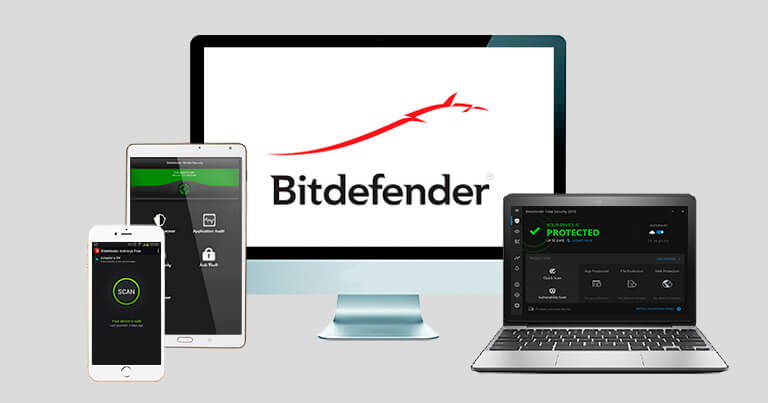
Bitdefender(ビットディフェンダー)もマカフィーの代替としておすすめです。多機能の優秀なセキュリティソフトで、スキャン中もサクサク動作します。Bitdefenderはマルウェアスキャンにクラウド技術を採用しているため、スキャン中もシステムの動作が遅くなりにくいのがポイントです(マカフィーの評判を調べたところ、スキャン中に動作が遅くなる不満の声が聞かれました)。
ノートンと同様、Bitdefenderのマルウェアスキャナは1時間弱ですべてのマルウェアサンプルをキャッチできました。システムの動作も遅くならなかったので、ゲームをプレイしたり、HD画質で動画を見たりするなど、パソコンをスキャン中もCPU使用率の高いアクティビティを行えました。
Bitdefenderは、次のような機能があります。
- オンデマンドのマルウェアスキャナ
- リアルタイムのマルウェア対策
- ウェブ防御
- VPN(仮想プライベートネットワーク)
- ペアレンタルコントロール
- Webカメラのぞき見対策
- 盗難対策
- パスワードマネージャー
- など…
Bitdefenderの盗難対策はとても気に入りました。Windows 11のノートパソコンで試したところ、スマホの現在地を簡単に追跡できました。また、遠隔からロックしたり、ノートパソコンにメッセージを送信したりできるのも便利です。
Bitdefenderの料金は$30.00 / 年~となっています。Windows専用のインターネットセキュリティプランは$42.00 / 年で、マカフィーの個人プランより低価格です。Bitdefenderトータルセキュリティ($50.00 / 年)はWindows、Mac、モバイルを保護し、優秀なシステム最適化ツールも利用できます。BitdefenderプレミアムセキュリティはBitdefenderのプランで唯一、VPNの通信量が無制限ですが、$80.00 / 年で割高です。Bitdefenderのプランは30日間無料体験できます。
🥉3. インテゴ:McAfeeの代わりにおすすめのMac用セキュリティソフト
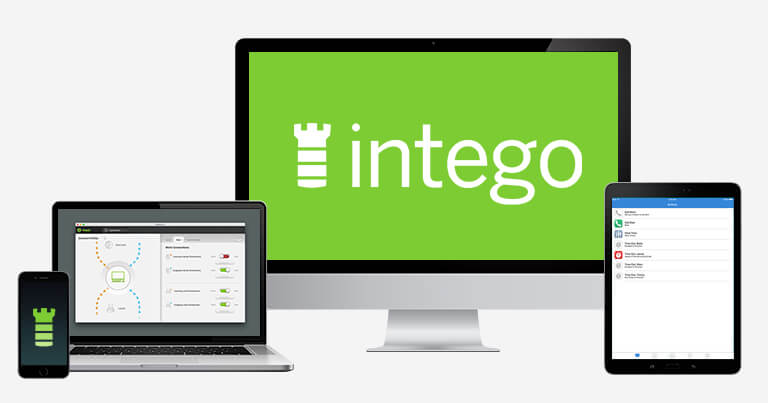
Intego(インテゴ)はインテリジェントなマルウェアスキャナを提供しており、Mac上のテスト用マルウェアの検出率は100%でした。IntegoのスキャナはmacOS用セキュリティソフトのスキャナとして業界最高で、マカフィーの類似製品をお探しの方におすすめです。
IntegoのMac用セキュリティソフトは、次のような機能があります。
- リアルタイム保護
- オンデマンドのマルウェアスキャナ
- スマートファイアウォール
- システムクリーナー・最適化ツール
- ウェブ防御
Integoのファイアウォールは必見です。テストで高性能であることが判明しました。Wi-Fiネットワークを検出し、自宅や職場、公共Wi-Fiなど、接続されているネットワークに応じてファイアウォールの設定を調節してくれます。カフェでこの機能を試したところ、Integoのファイアウォール設定が強化され、外部からの接続の大半がブロックされました。マカフィーのファイアウォールも高性能ですが、接続されているWi-Fiネットワークの種類に応じてセキュリティレベルを手動で調整しなければなりません。
システムクリーナーと最適化ツールも優れています。5分以下でデバイス上のさまざまな不要ファイルを検出し、約20GBもハードディスクの空き容量を増やすことができました。検出してほしい不要ファイルの種類を指定できるので、上級ユーザーも大満足のMacクリーナーとなっています。
Integoの主なプランはMac Premium Bundle X9とMac Internet Security X9の2つです。Mac Internet Security X9プラン($19.99 / 年)には、マルウェア対策とスマートファイアウォールが含まれます。Mac Premium Bundle X9は$34.99 / 年で、優秀な最適化ツールと保護者機能も追加されます。IntegoはWindows用製品もありますが、Windowsの防御機能はノートンやビットディフェンダーほど高性能ではありません。
McAfeeをアンインストールし、デバイスからファイルを完全に削除する方法
代替のセキュリティソフトをインストールしたら、McAfeeをアンインストールする必要があります。システムによって手順が異なりますから、該当するアンインストール方法をクリックしてください。
- Windows PC・ノートパソコンからMcAfeeをアンインストールする
- MacからMcAfeeをアンインストールする
- iPhone・iPadからMcAfeeをアンインストールする
- Androidのスマホ・タブレットからMcAfeeをアンインストールする
Windows PC・ノートパソコンでMcAfeeをアンインストールする方法
- Windows 11でMcAfeeをアンインストールする。
- Windows 10でMcAfeeをアンインストールする。
- Windows 8でMcAfeeをアンインストールする。
- Windows 7でMcAfeeをアンインストールする。
Windows 11でMcAfeeをアンインストールする
- 画面下のスタートボタンをクリックします。
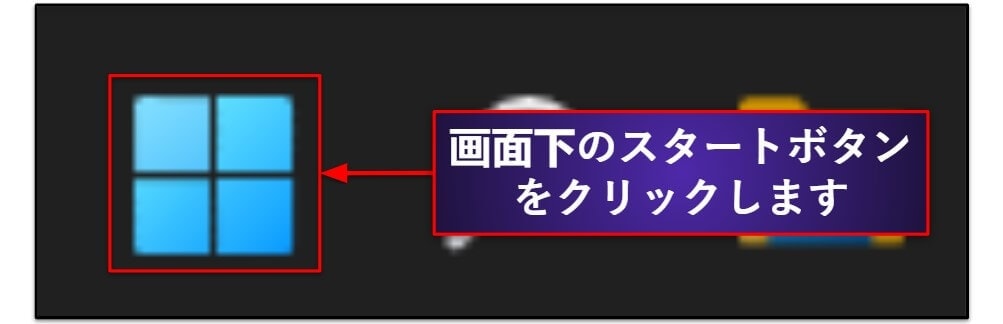
- スタートメニューの上にある検索バーに「プログラム」と入力します。
- インストールされているプログラムの一覧から、「プログラムの追加と削除」をクリックします。

- アプリと機能の一覧から、McAfeeと関連のあるプログラムをすべて探しましょう。McAfeeのプログラムの横にある縦3点アイコンをクリックし、「アンインストール」をクリックします。
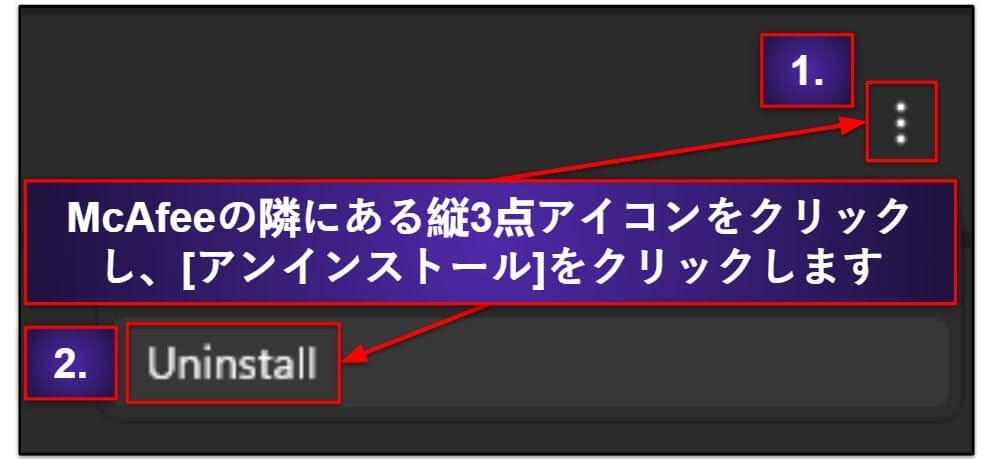
- McAfeeのアンインストールウィザードの指示に従って操作します。この作業が完了したら、Windows 11パソコンからMcAfeeのアンインストールは成功です。
Windows 10でMcAfeeをアンインストールする
- スタートボタンの横にある検索バーに「remove」と入力し、「プログラムの追加と削除」をクリックします。
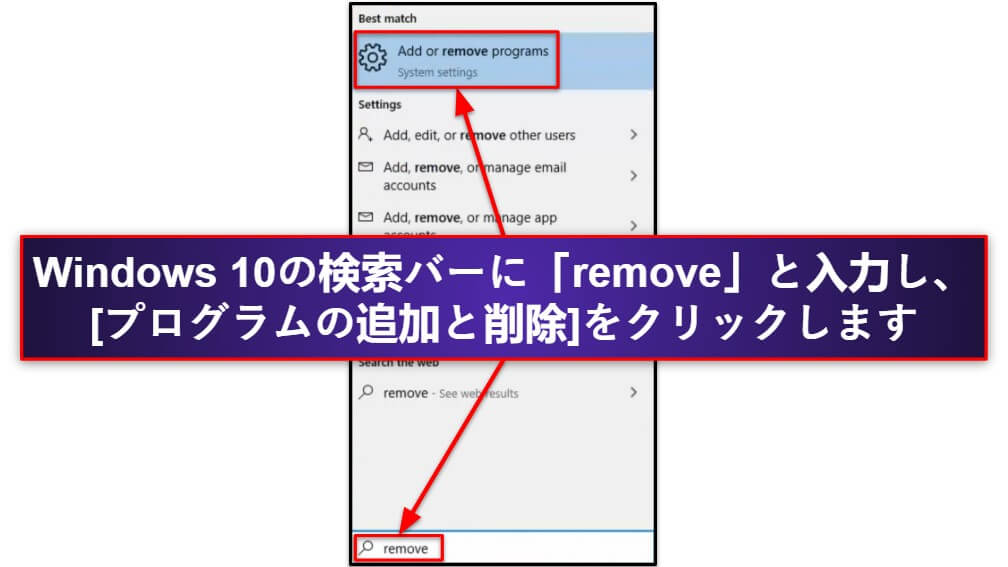
- インストールされているアプリの一覧から、McAfeeと関連のあるプログラムをすべて探しましょう。プログラムをクリックして、「アンインストール」を2回クリックしてください。
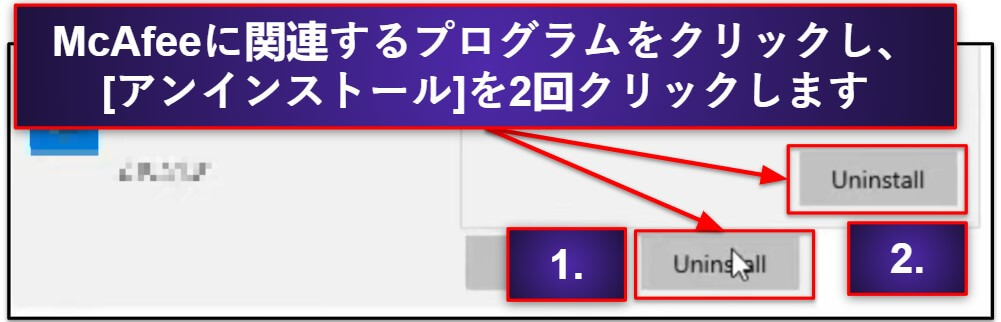
- McAfeeのアンインストールウィザードの指示に従って操作します。この作業が完了したら、Windows 10パソコンからMcAfeeのアンインストールは成功です。
Windows 8でMcAfeeをアンインストールする
- Windows 8のライブタイルビューを開き、「コントロールパネル」と入力し、クリックしてください。
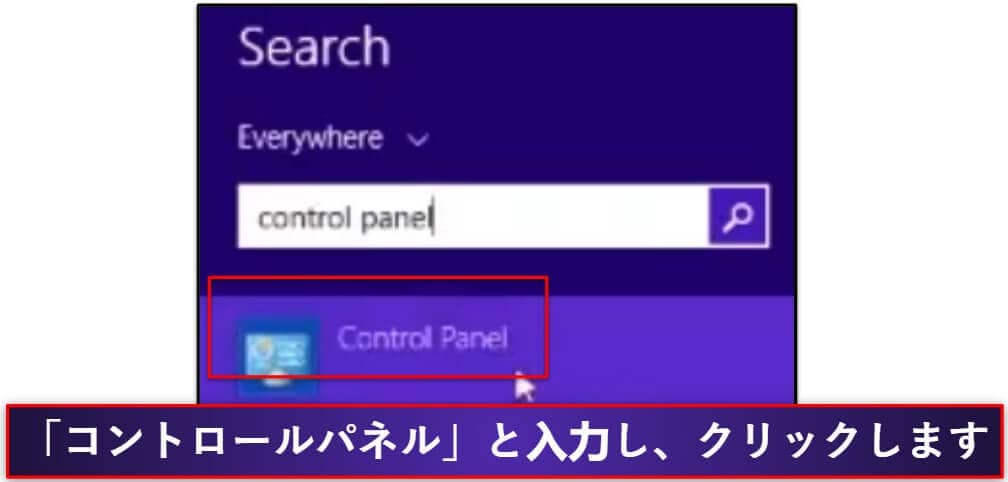
- [プログラムのアンインストール]をクリックします。
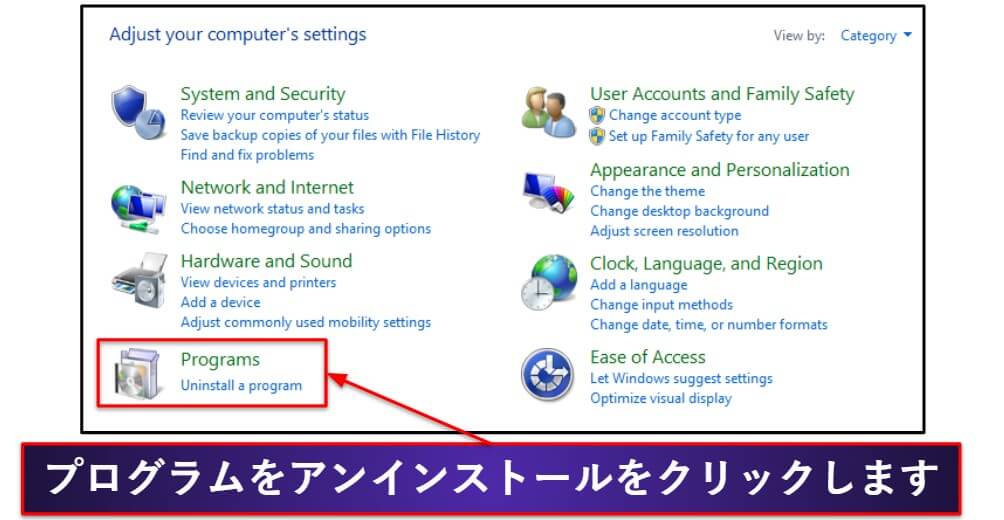
ヒント:
[プログラムのアンインストール]が表示されていない場合、表示方法が「カテゴリ」になっていることを確認してください。
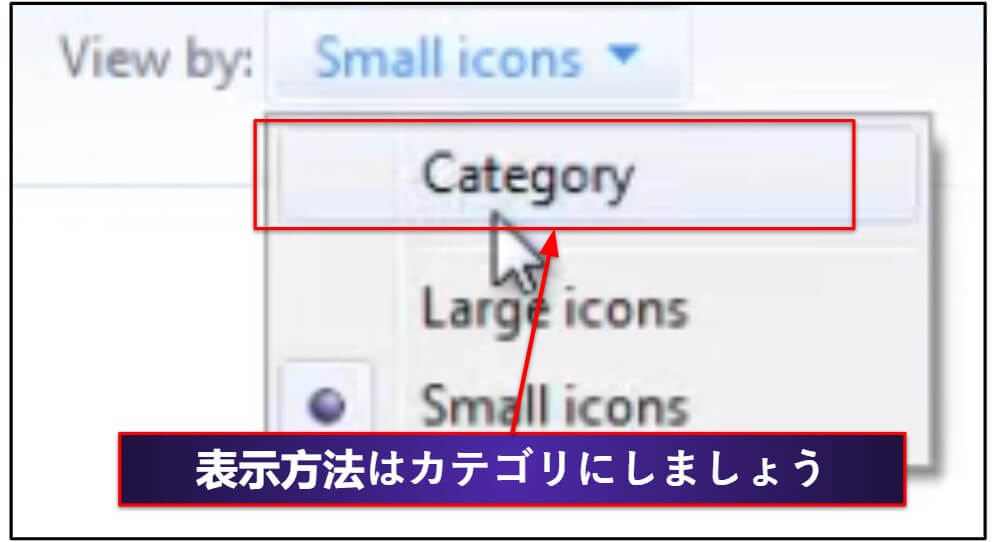
- McAfeeに関連するプログラムをクリックし、「アンインストール」をクリックしてください。後はアンインストールウィザードの指示に従うだけです。この作業が完了したら、Windows 8パソコンからMcAfeeのアンインストールは成功です。
Windows 7でMcAfeeをアンインストールする
- スタートメニューを開き、コントロールパネルをクリックします。
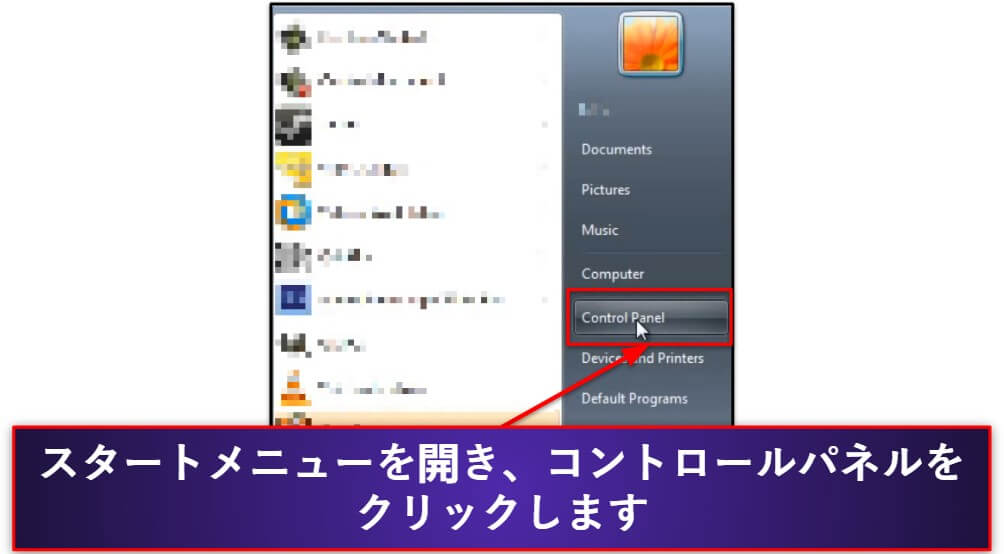
- [プログラムのアンインストール]をクリックします。
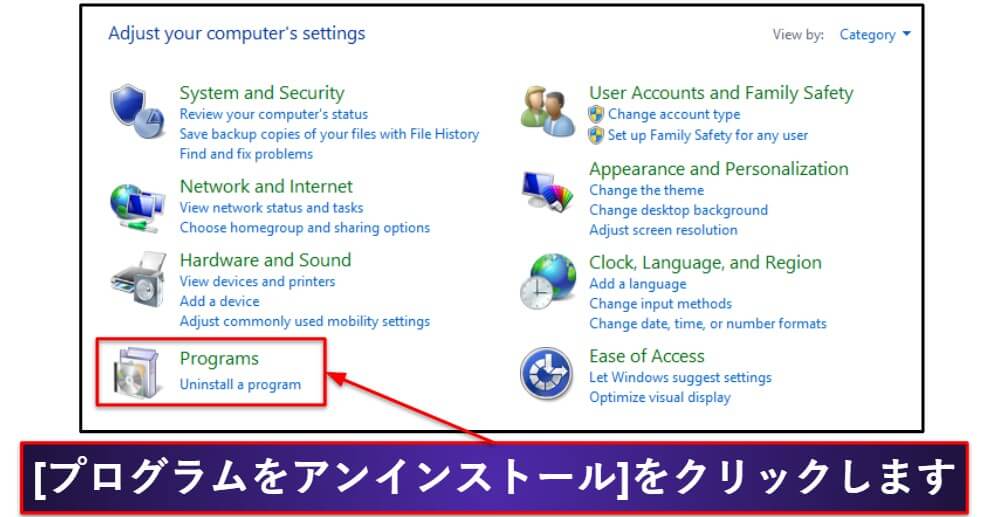
ヒント:
[プログラムのアンインストール]が表示されていない場合、表示方法が「カテゴリ」になっていることを確認してください。
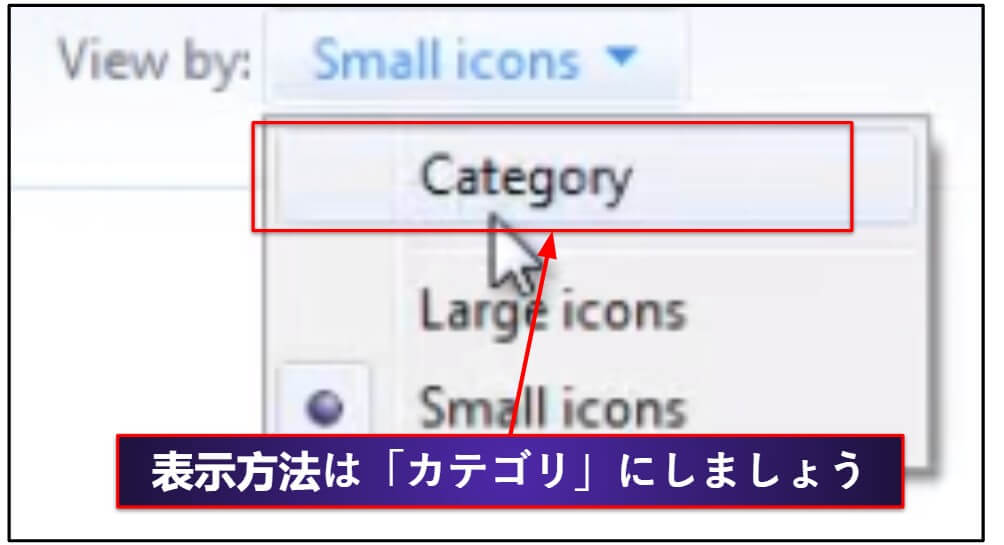
- メニューでMcAfeeと関連のあるプログラムをクリックし、「アンインストール」をクリックしてください。後はアンインストールウィザードの指示に従うだけです。この作業が完了したら、Windows 7パソコンからMcAfeeのアンインストールは成功です。
MacでMcAfeeをアンインストールする方法
- Finderを開きます(初期設定ではMacのドックにあります)。
- アプリケーションをクリックします(初期設定ではお気に入りメニューにあります)。
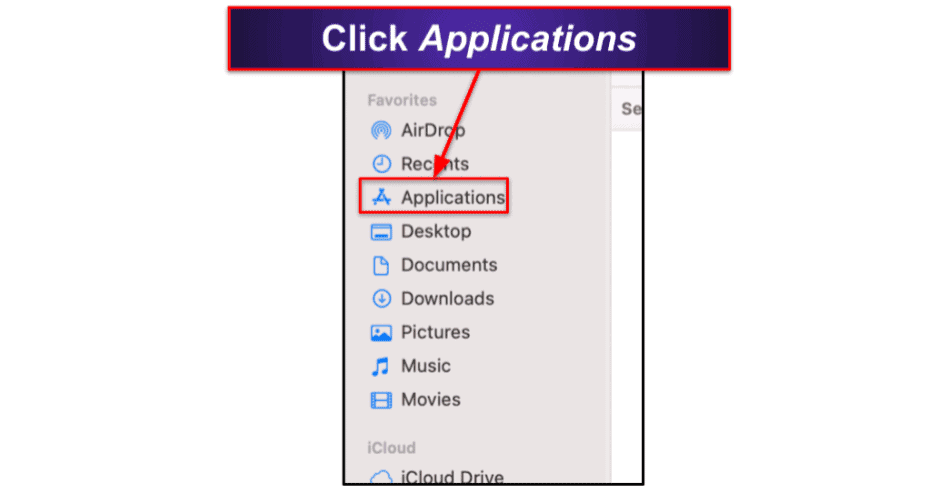
- マカフィーアンインストーラアプリを探し、ダブルクリックします。

- アンインストールウィザードの指示に従って、MacからMcAfeeを完全に削除します。
iPhone・iPadでMcAfeeをアンインストールする方法
iOSデバイスにMcAfeeのペアレンタルコントロールが設定されていなければ、アンインストールするのは簡単です。
ホーム画面でアプリを長押しし、ドロップダウンメニューから「Appを削除」をタップします。
ただし、McAfee Safe Family(セーフファミリー)のペアレンタルコントロールが設定されている場合、デバイスからMcAfeeを完全にアンインストールには追加の作業が必要です。
手順はこちらです
- 設定アイコンをタップします。
- [一般]をタップします。
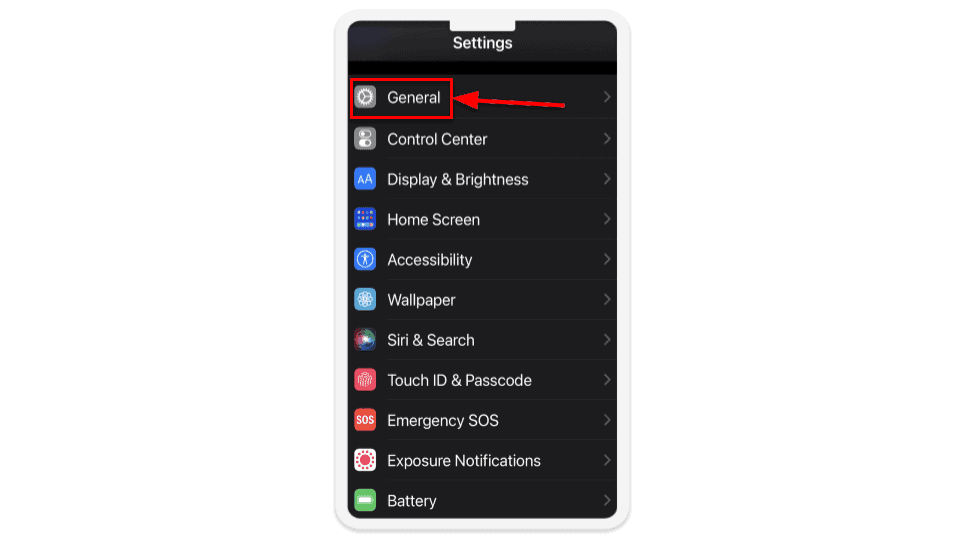
- [VPNとデバイス管理]をタップします。
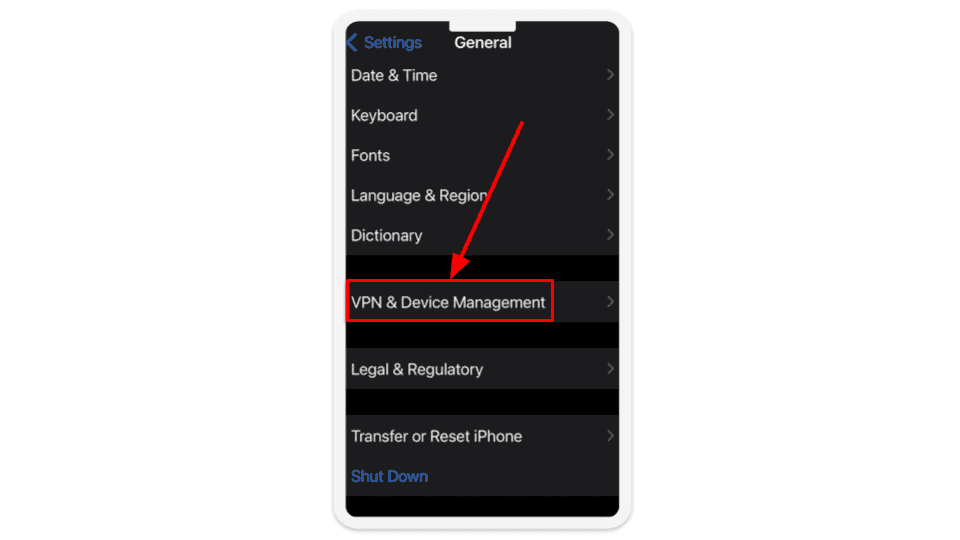
- [Safe Family MDM Profile]>[管理を削除]の順にタップします(デバイスのPINコードを入力する必要があるかもしれません)。
- iOSのホーム画面に戻り、McAfeeのアプリを探し、アイコンを長押しします。
- [Appを削除]を2回タップし、[削除]をタップします。古いiOSバージョンの場合、アイコンを長押しすると、アプリがゆらゆらし始めるので、左上の×印をタップし、[削除]をタップします。後は[完了]またはiPhoneのホームボタンをクリックするだけです。
Androidのスマホ・タブレットでMcAfeeをアンインストールする方法
- 設定アイコンをタップします。
- 下にスクロールし、[セキュリティ]をタップします。
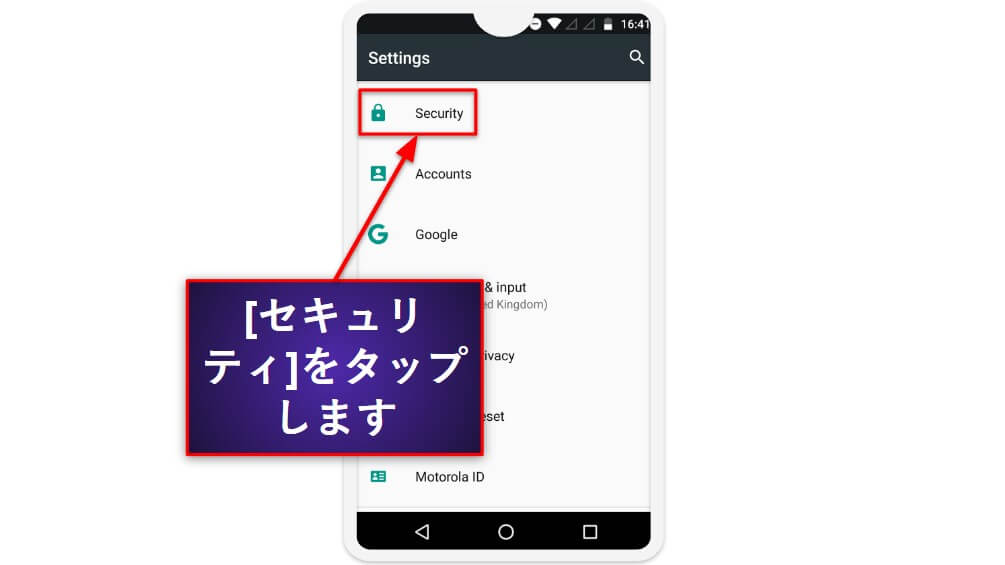
- [デバイス管理者]をタップします(詳細設定にあるかもしれません)。
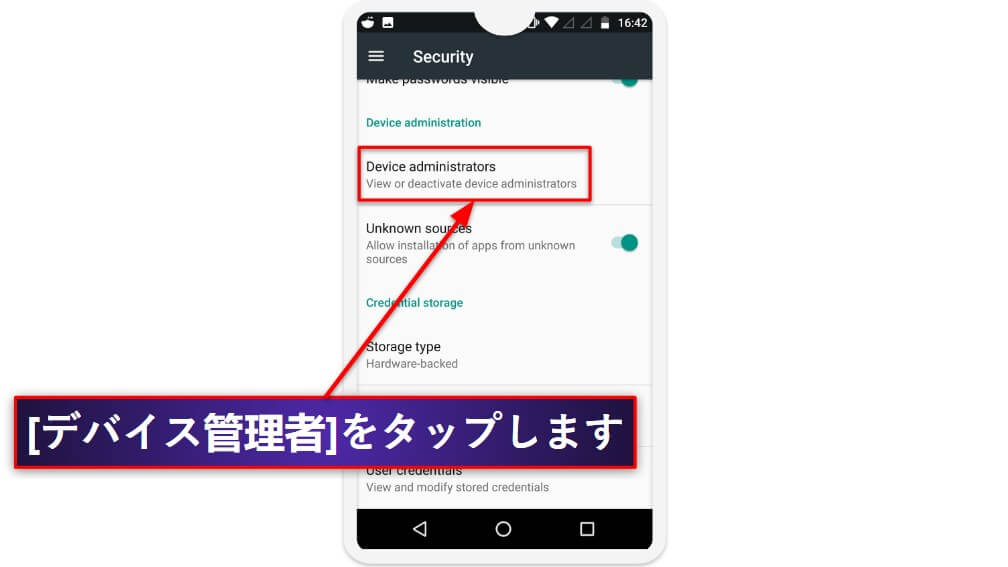
- McAfeeをタップし、[無効にする]をタップします(あるいはチェックを外します)。
- 設定メニューにも取り、[アプリ]をタップします。
- もう一度[アプリ]をタップします。
- 一覧からMcAfeeを探し、タップしてください。[アンインストール]をタップします。
- [OK]をタップして、McAfeeをアンインストールします。
【よくある質問】McAfeeを解約する方法
McAfeeをアンインストールできない理由は?
WindowsまたはMacの場合、McAfeeをアンインストールするのは簡単です。WindowsからMcAfeeをアンインストールする方法とMacからMcAfeeをアンインストールする方法をご覧ください。モバイルでは、AndroidからMcAfeeをアンインストールする方法またはiOSからMcAfeeをアンインストールする方法を参考にしてみてください。
ただし、Android・iOSデバイスでMcAfeeのペアレンタルコントロールが実行されている場合、デフォルトでMcAfeeをアンインストールできないようになっているので、システム設定からアンインストールを許可する必要があります。AndroidとiOSでMcAfeeのペアレンタルコントロールを無効にする方法をご覧ください。
McAfeeをアンインストールしたら、ノートンなどのセキュリティソフトをインストールしてデバイスを守る必要があります。ノートン以外の製品も検討したい方は、McAfeeの代わりにおすすめのセキュリティソフト TOP3をご覧ください。
McAfeeのアカウントは解約できますか?
McAfeeのカスタマーサポートに問い合わせれば、解約できます。しかし、必ずしも問い合わせる必要はありません。McAfeeの契約の自動更新を停止し、ソフトをアンインストールすれば、McAfeeから連絡は来なくなるはずです。アンインストールしてもMcAfeeからマーケティングメールが届く場合、メールの一番下にある「配信停止」リンクをクリックすると、メールの登録を解除できます。
McAfeeの無料トライアルをキャンセルする方法は?
McAfeeの無料トライアルをキャンセルすることはできません。McAfeeの自動更新を停止する方法はこちらをご覧ください。McAfeeの契約が自動更新されないようにしたら、無料トライアルが終了するのを待つだけです。こちらの手順を参考にしてMcAfeeをアンインストールし、ノートンなどの代替製品に乗り換えましょう。